![图片[1]-BigCommerce收款设置 - 如何绑定PayPal和Stripe进行收款 | 歪猫跨境 | WaimaoB2C-歪猫跨境 | WaimaoB2C](https://img.waimaob2c.com/wp-content/uploads/Shopify-2024-article-top.png)
在完成了BigCommerce账户基本设置之后,下一步我们来解决BigCommerce收款问题。要收款,首先要准备好收款账户,通常独立站需要接入PayPal账户用于接收客户的PayPal付款和信用卡付款,也需要Stripe或者2Checkout等等信用卡收款服务。因此,请确保你已经有可用的PayPal企业账户,以及Stripe或者2Checkout的收款账户。如果还没有收款账户,请先:
查看企业PayPal账户注册激活教程
查看信用卡收款 Stripe 账户的申请和激活教程
查看信用卡收款 2Checkout账户的申请和激活教程
BigCommerce收款要绑定PayPal和Stripe需要的注意事项
开始前需要注意的两点是
PayPay收款账户必须是企业账户
PayPal绑定到BigCommerce收款和Shopify一样,也是不允许绑定个人PayPal账户进行收款的。要使用Paypal进行收款,就必须先将PayPal账户升级到企业账户。我记得很早之前试用BigCommerce服务的时候是可以绑定个人PayPal账户的,不过这次绑定个人账户的时候,虽然没有任何错误提示,但是总是无法绑定成功。联系客服证实了上面的说法:
Thomas D: Thank you for contacting BigCommerce.
Conway: Hi Thomas
Thomas D: Hello!
Conway: I come from China, Can I use my personal paypal account to get payment? Or I have to upgrade the paypal account from Personal to Business to connect bigcommerce account and then get payment
Thomas D: It must be a business account in order to connect
Conway: Ok, get it, Thank you!
账户币种是美元才能绑定PayPal, 店铺地址在美国才能绑定Stripe
在BigCommerce系统中,你所能够选择的支付方式是跟你的账户所在国家,以及账户所支持的货币单位是密切相关的。例如,如果你在注册BigCommerce账户的时候,系统会根据你的IP地址自动选择店铺所在的国家为中国,如果店铺地址在中国,你就无法使用Stripe进行信用卡收款。如果货币单位为默认的“人民币RMB”,则你在支付方式页面是找不到“PayPal Express Checkout”选项的。因此要设置账户的收款,首先要完成BigCommerce网站的店铺信息设置和货币单位的设置。
以下所有的设置都在 左侧边栏 – 店铺管理设置 – 店铺信息设置 / 货币 / 支付方式 页面完成。
设置BigCommerce店铺地址
首先设置店铺地址。在店铺信息设置页面,我们可以设置店铺名称,地址,店铺所在国家,店铺的联系信息等等。你可以按照自己的情况完善以下所有的信息,其中和收款密切相关的就是店铺国家,因为BigCommerce提供了家庭地址,办公地址,零售店地址,以及仓库地址,所以我直接将地址设置为仓库地址,并把租赁的海外仓服务地址填写在了店铺地址中。(按照我自己的测试经验,这个地址随便填写也没有问题,但不能保证说提供虚假地址信息没有封号风险,请自行评估风险然后做出选择)
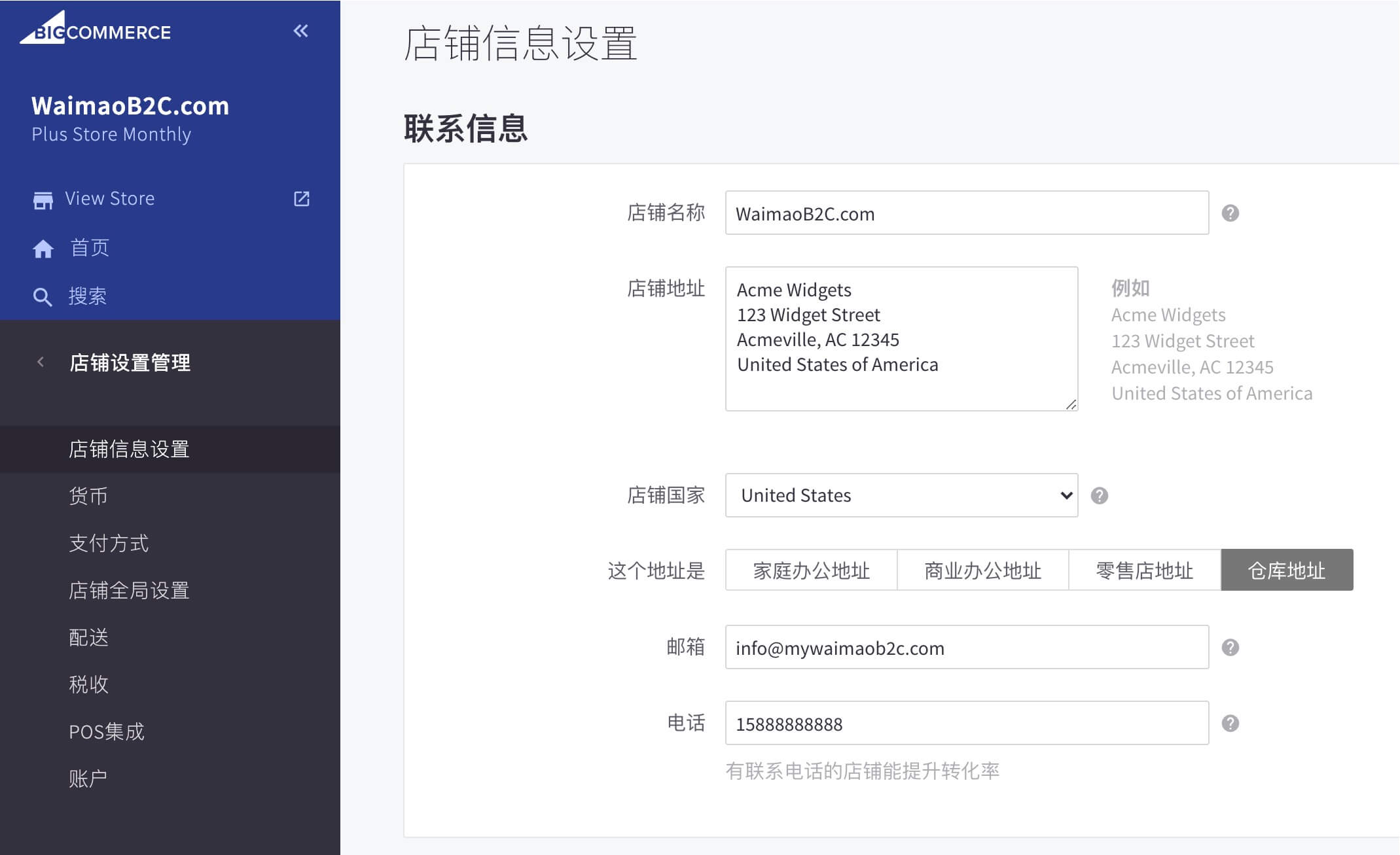
添加美元货币单位
BigCommerce系统是支持多货币单位的。系统会依据你在注册账户的时候的IP地址自动设置默认的货币单位。如上面注意事项所说,如果你的BigCommerce账户中的默认货币单位是人民币单位,则在收款方式的列表中是找不到PayPal Express Checkout的选项的。因此,我们需要在系统中添加美元或者其他你的目标市场的货币单位。
在 店铺设置管理 – 货币 页面,点击“add new currency”添加新的币种到网站中。
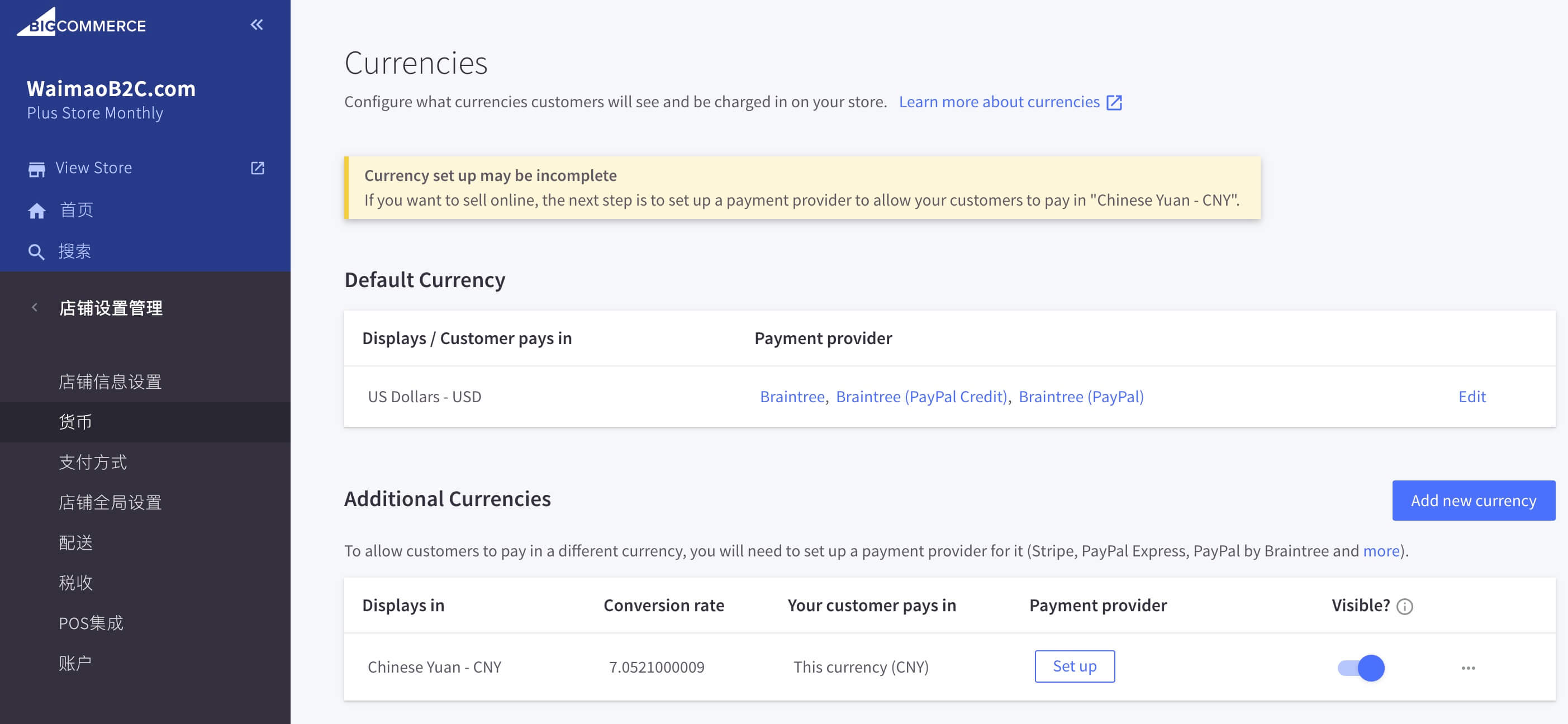
在弹窗中选择你要添加的币种,例如USD或者EUR
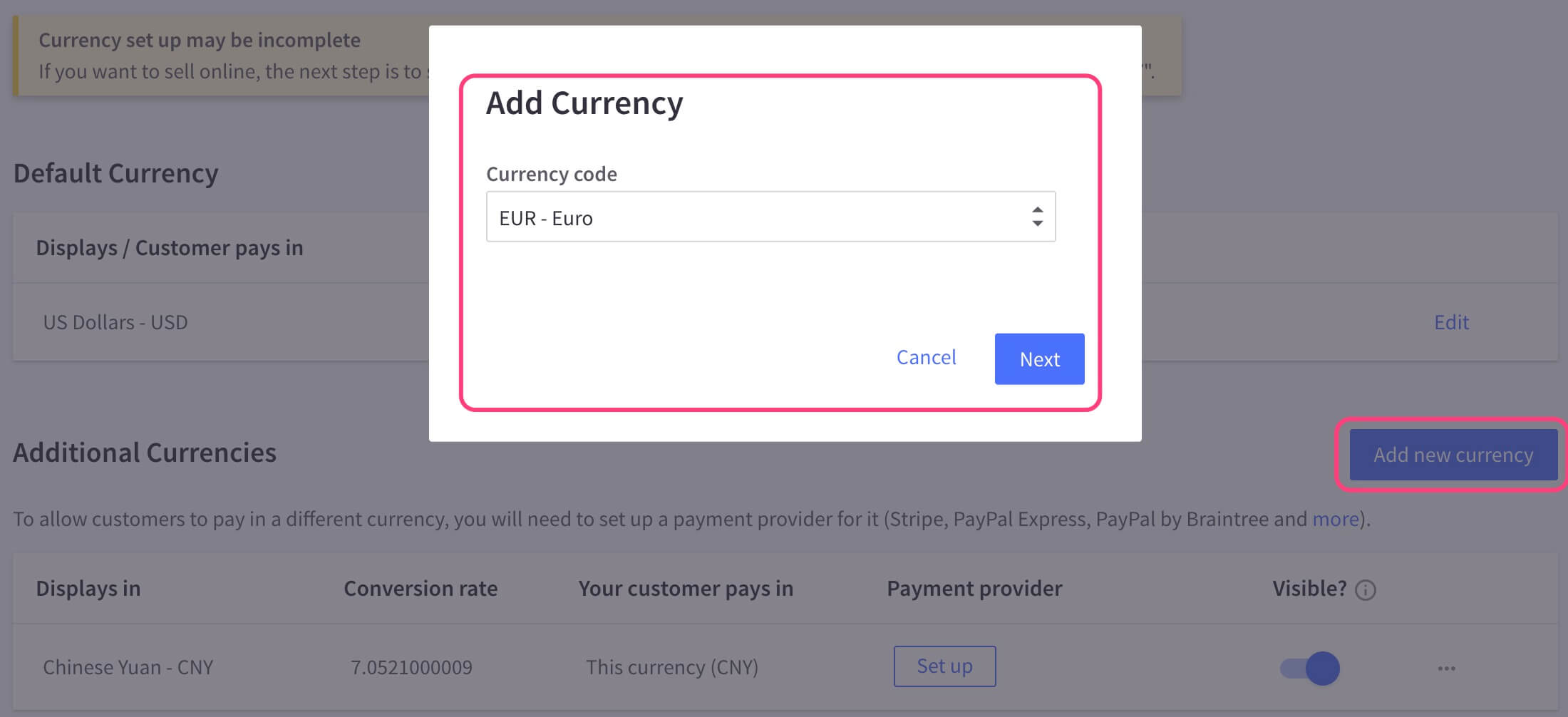
然后选择币种试用的国家,
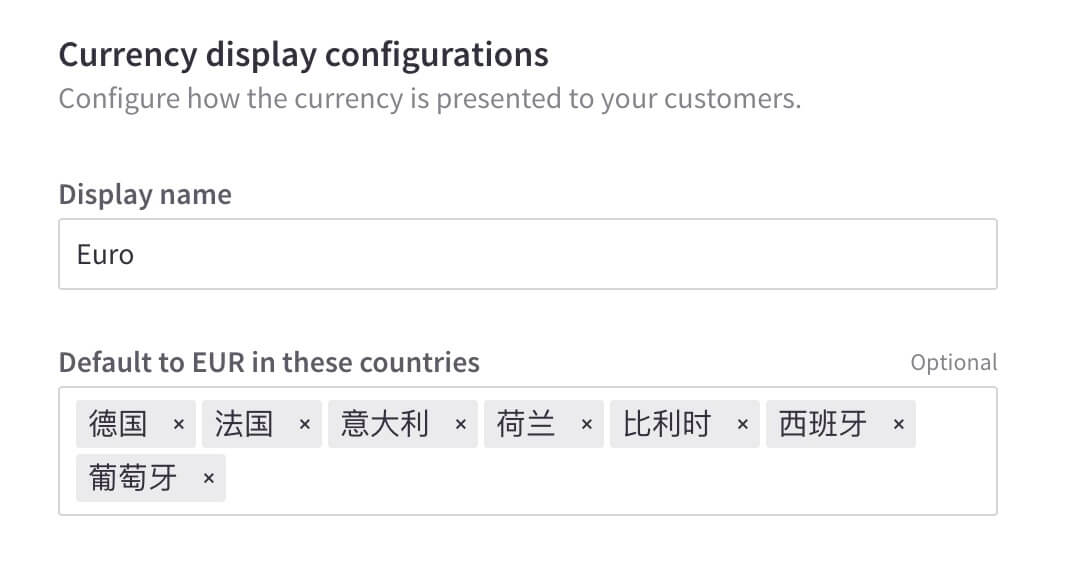
Transactions也就是扣款的时候的币种。例如我在Transactions选项中选择EUR,这样欧元区的用户在我的BigCommerce网站上购物的时候看到的是欧元,付款的时候也是欧元。你可以随时切换默认的币种。
不同币种之间的货币切换可以选择按照当前汇率进行动态更新,也可以选择静态固定比例兑换。建议选择Dynamic,BigCommerce系统会每4个小时按照当前的汇率更新网站上的价格。
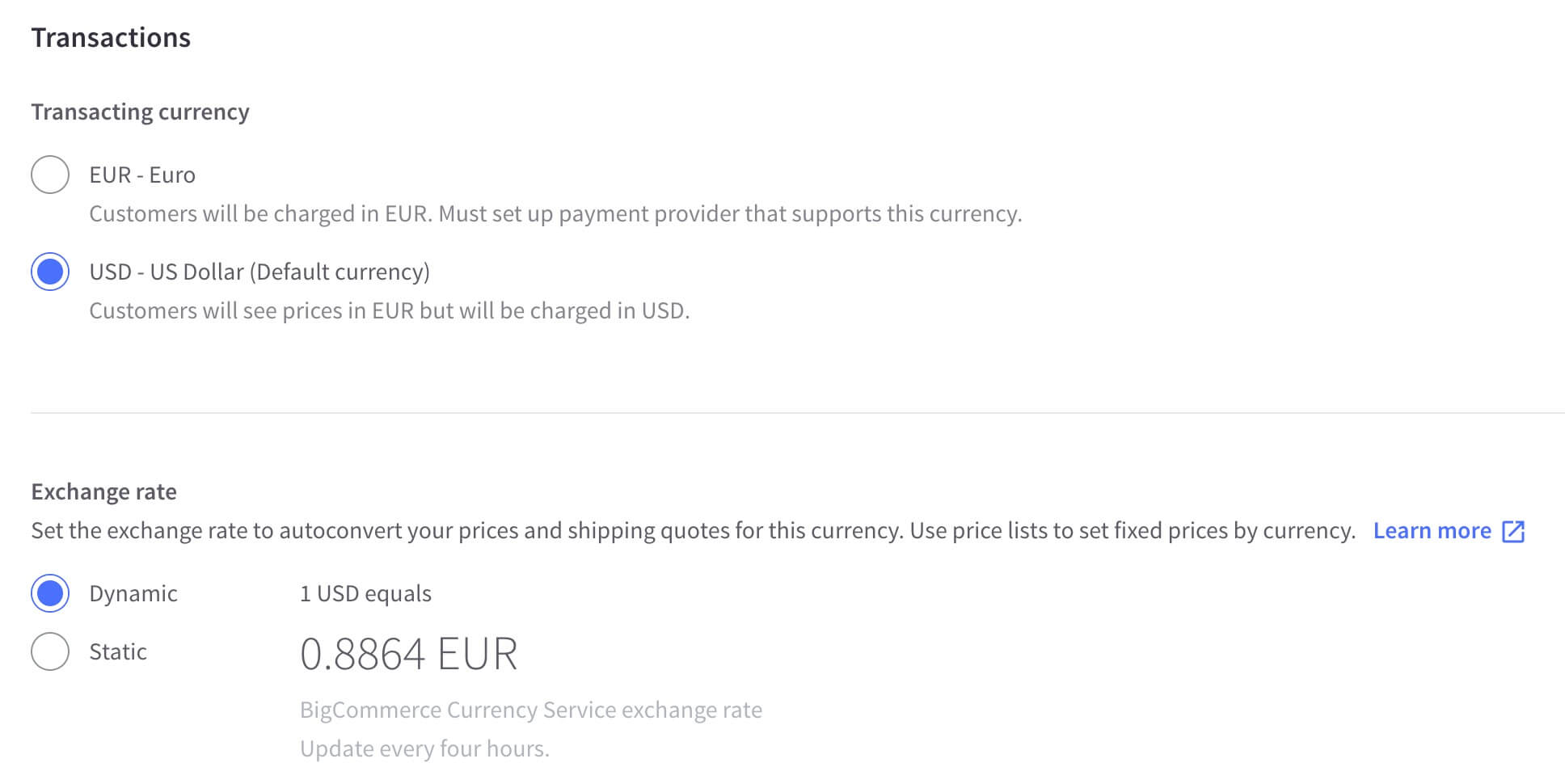
Currency Display设置的是货币的显示形式。也就是网站前台客户看到的产品价格。你可以自己设置显示的样式。不过建议使用国际通用惯例来设置各个币种的格式。

在完成了以上的设置之后,下一步我们就可以进入到支付方式页面,绑定PayPal和Stripe账户到BigCommerce系统中进行收款了。
在支付方式页面,不同的货币单位所能够使用的支付通道不同,如果你的BigCommerce网站是要支持多币种的,那么就要逐一的对每一种货币设置对应的收款通道。这里以美元为例。在”显示支付方法“选项中下拉选择USD,然后在页面下方,打开“线上支付方式”选项,在里面找到PayPal Express Checkout,和 Stripe
绑定PayPal到BigCommerce后台
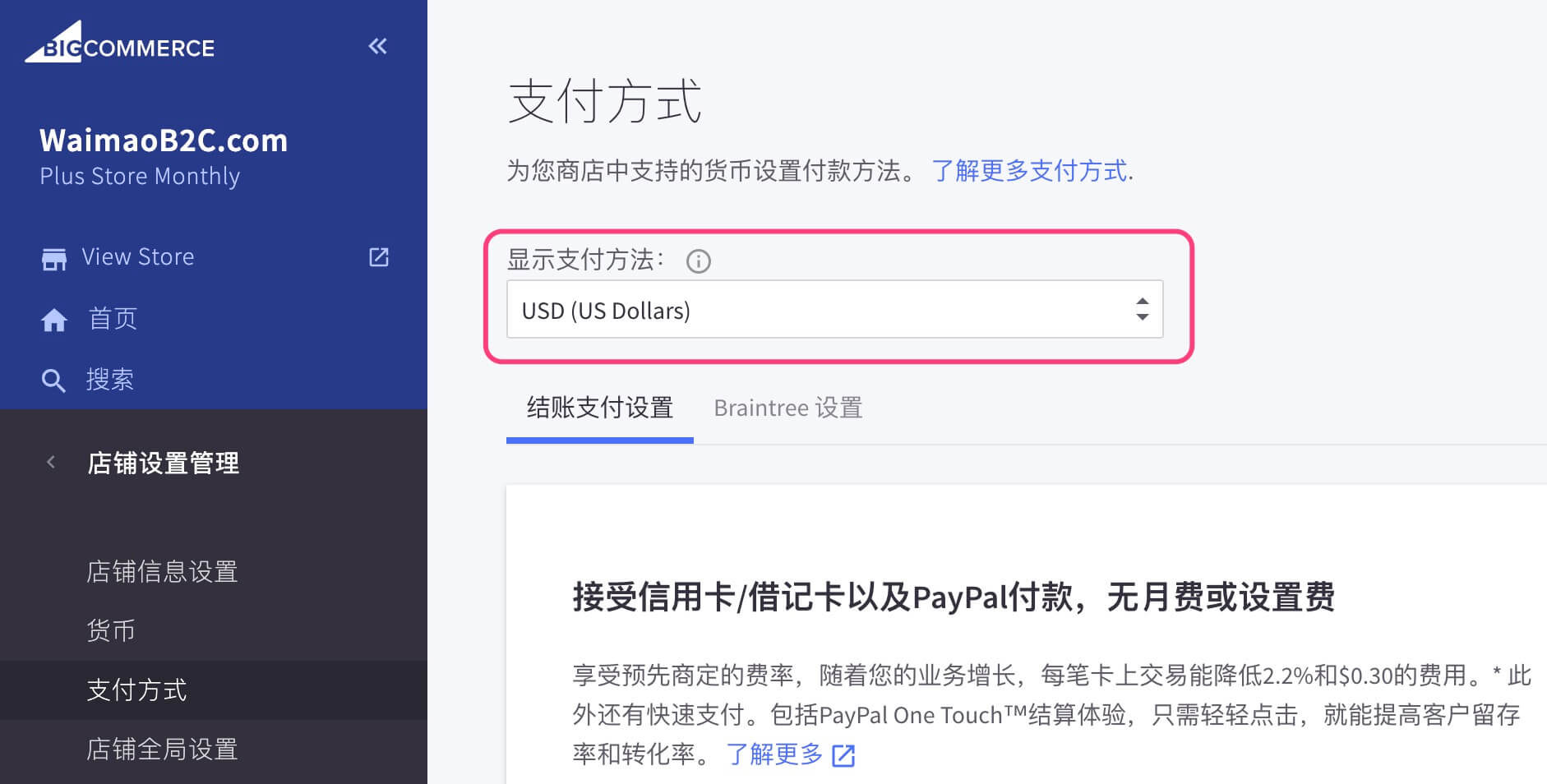
点击 PayPal选项后面的“创建”按钮,打开如下图所示页面。点击Connect with Paypal按钮。
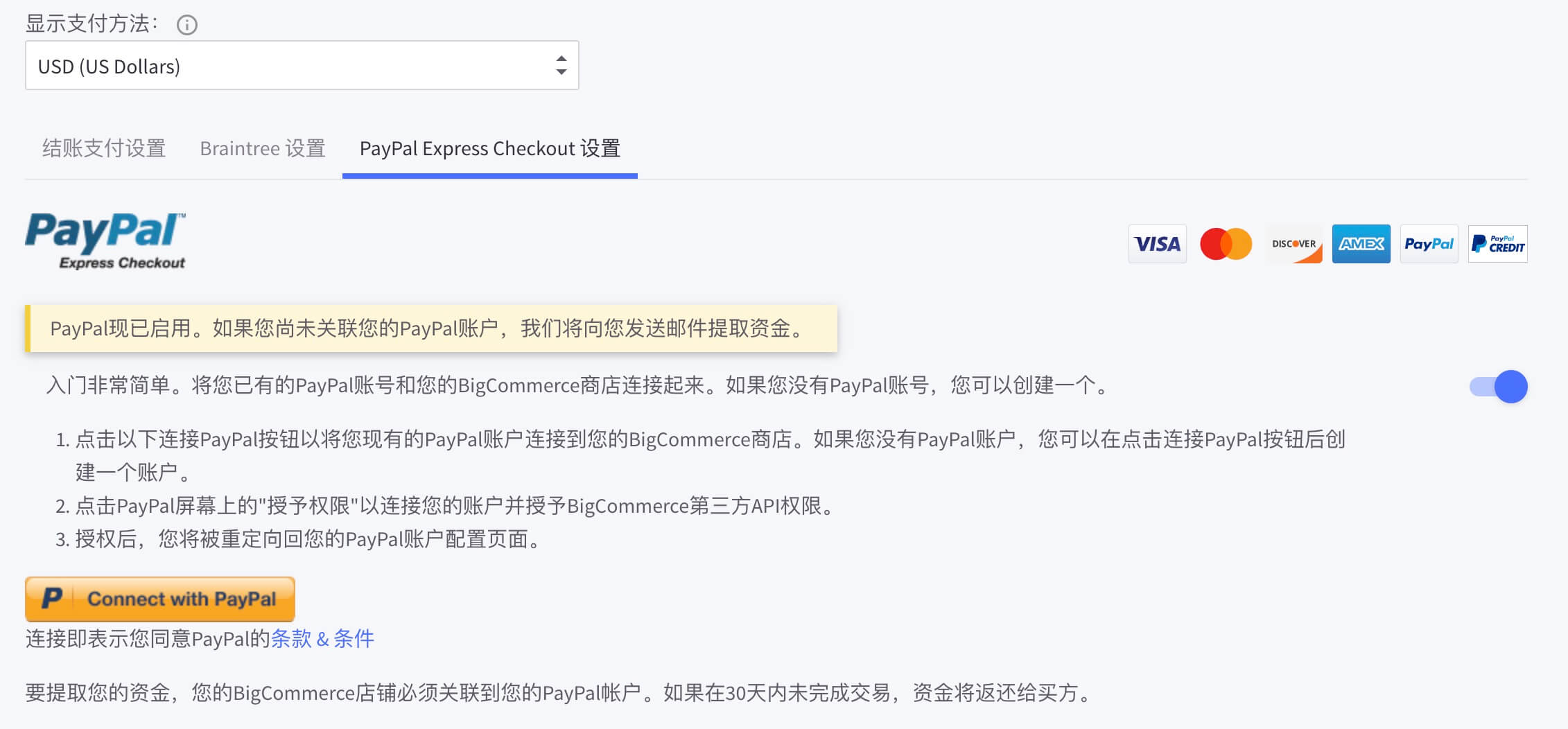
在新的页面中,输入PayPal登录信息,就会看到如下图所示页面,直接点击底部的“Grant Permission”按钮完成授权即可。
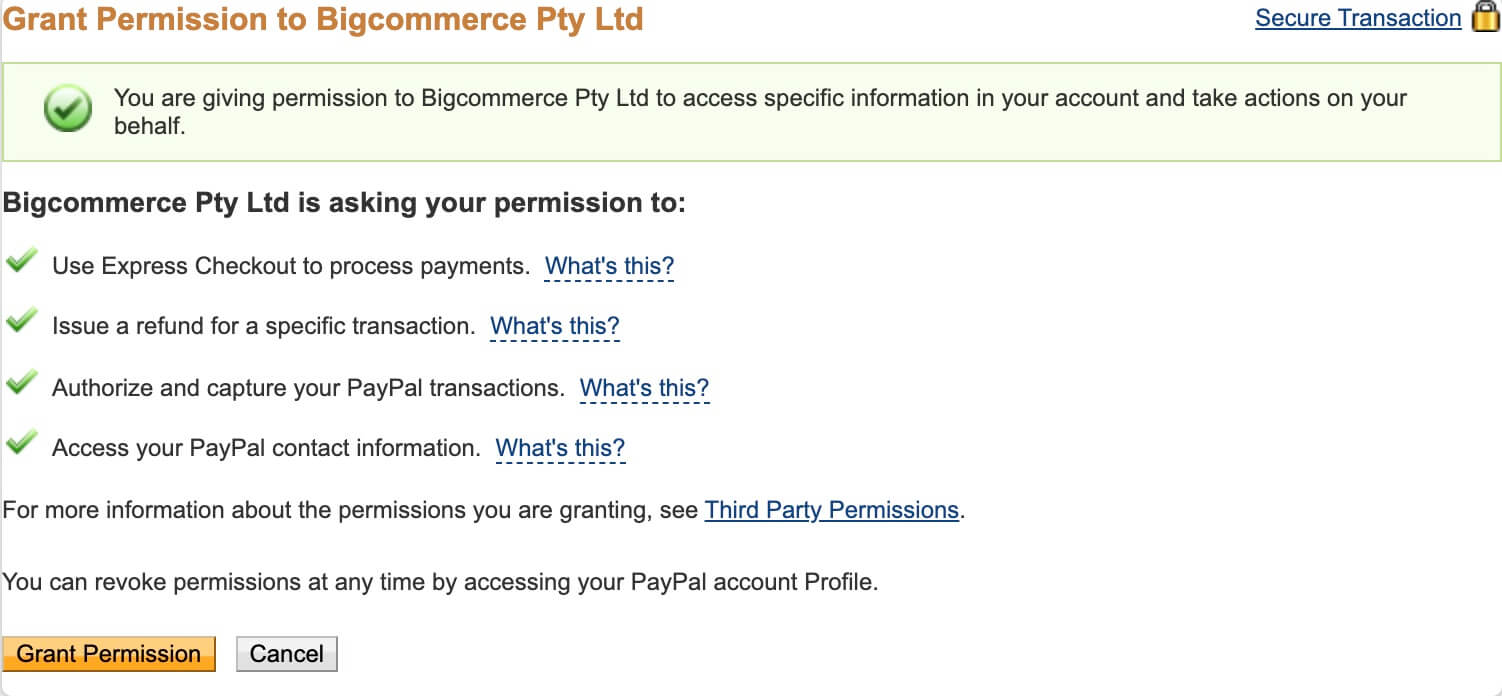
页面会重新回到BigCommerce后台,如下图所示,显示名称默认的“PayPal”即可。邮箱地址为你的PayPal登录邮箱地址。交易类型建议选择 Authorize & Capture,这样当客户付款的时候,PayPal会直接将付款打到你的账户中。当然你也可以选择手动获取付款的方式处理每一笔PayPal付款。
测试模式选择否,并且启用PayPal Credit选项,然后点击右下角的保存按钮。则完成了BigCommerce账户和PayPal账户的绑定操作。你的BigCommerce可以接收客户的PayPal付款了。
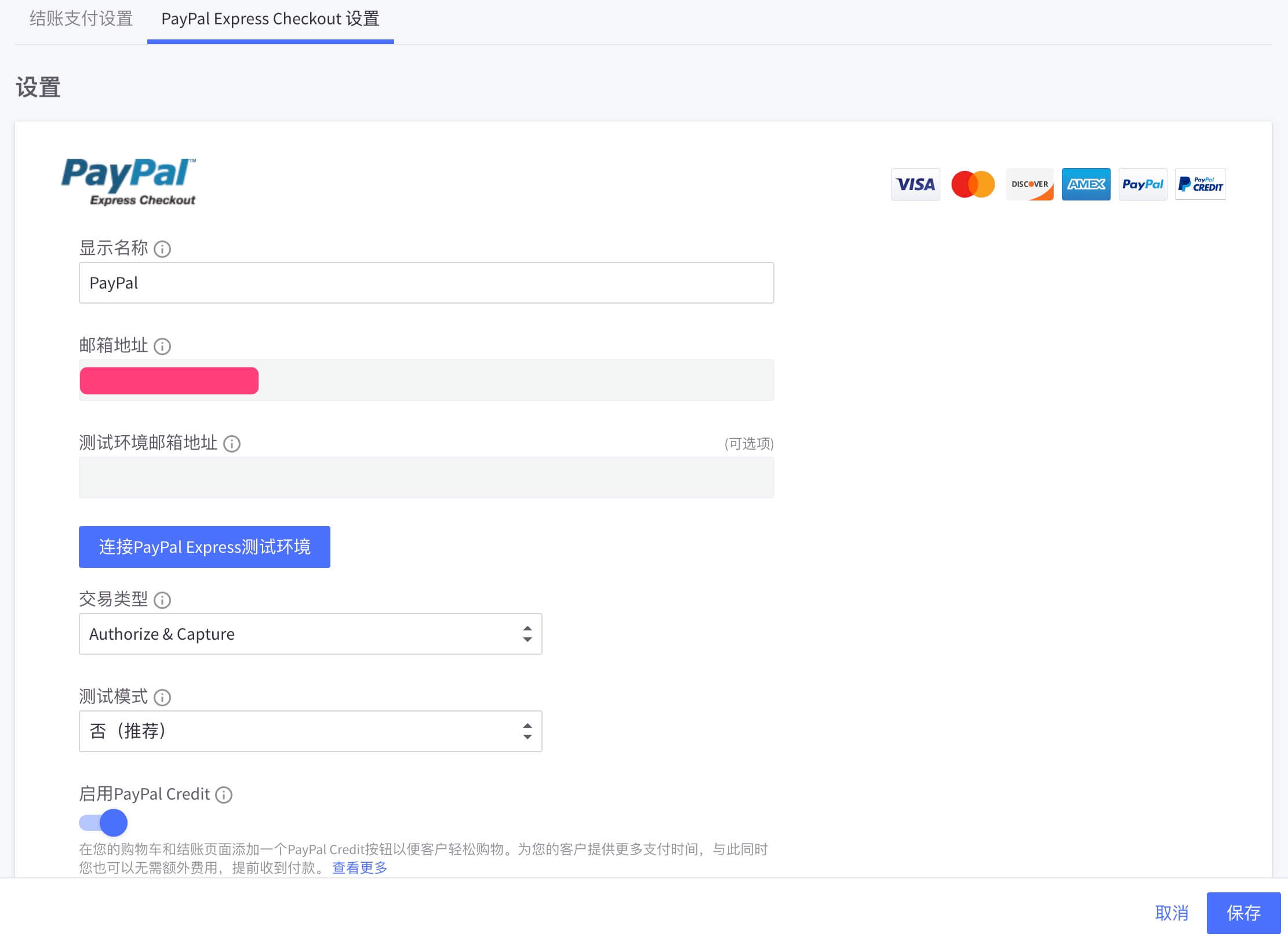
后期如果你想要更换PayPal的收款账户,则只需要先关闭PayPal付款,然后按照上面的操作重新绑定新的PayPal账户到BigCommerce即可。
绑定Stripe到BigCommerce账户
将Stripe绑定到BigCommerce的操作和PayPal大体一致,在BigCommerce后台支付方式 – 线上支付方式中找到Stripe,然后点击“创建”按钮,在新页面中,登录Stripe账户,然后就会出现如下图所示页面。如果你的Stripe账户中创建了多个收款账号,则在切换账户选项中,选择你专门为BigCommerce设置的Stripe账号,然后点击“连接我的Stirpe账户”就成功将Stripe账户绑定到BigCommerce后台了。
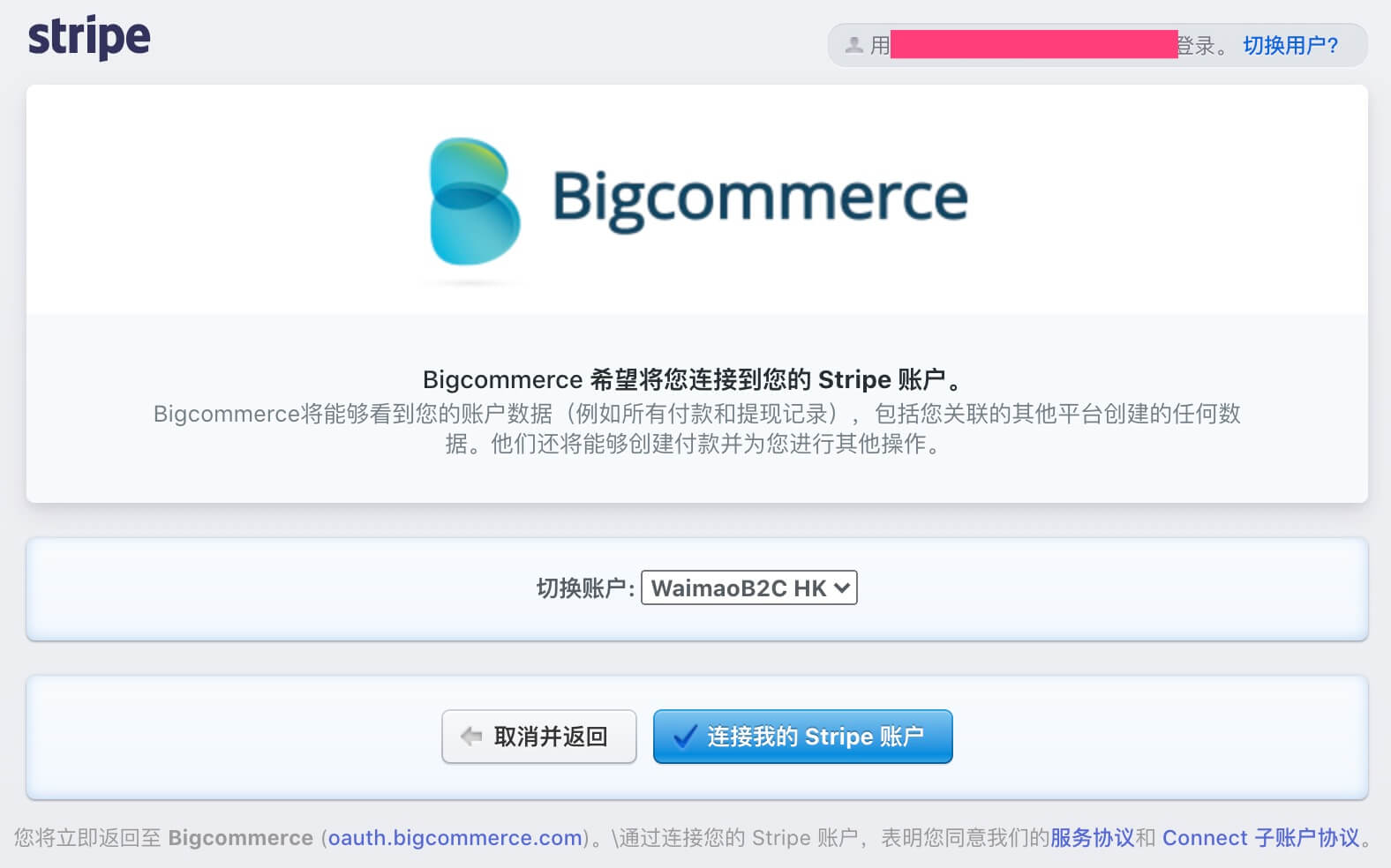
在Stripe设置页面,显示名称使用默认的Credit Card,交易类型建议选择“授权 & 获取”,测试模式选择 否,然后点击右下角的保存按钮保存当前设置即可。
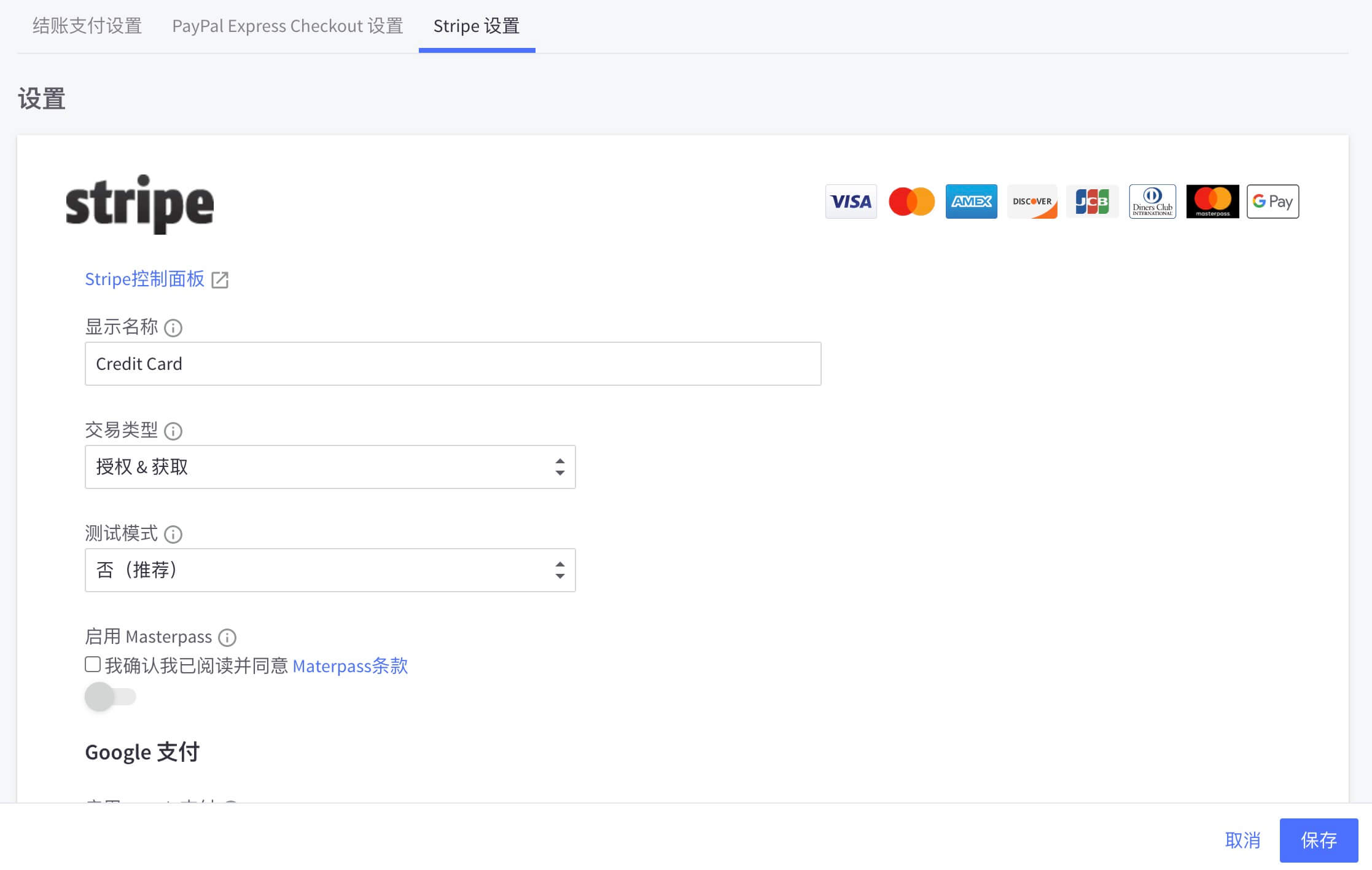
和PayPal一样,如果你后期想要更换Stripe的收款账号,和更换PayPal账户的操作一样,先关闭Stripe收款,然后重复上面的操作,绑定Stripe账户时选登录其他Stripe账户,就可以更换BigCommerce的收款账号了。
如下图所示,BigCommerce会显示当前在使用的收款方式:PayPal Express Checkout 和 Stripe
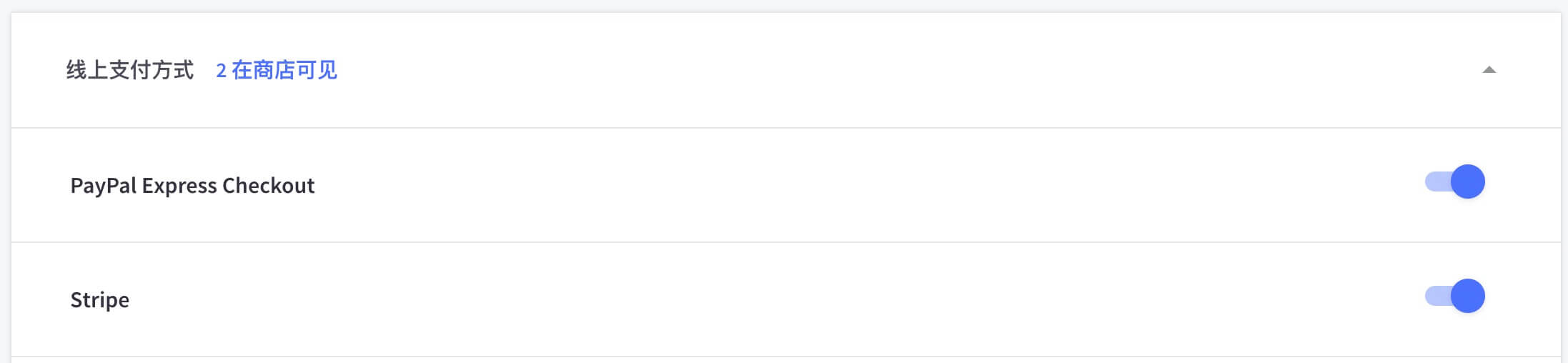
![图片[15]-BigCommerce收款设置 - 如何绑定PayPal和Stripe进行收款 | 歪猫跨境 | WaimaoB2C-歪猫跨境 | WaimaoB2C](https://img.waimaob2c.com/wp-content/uploads/Shopify-promo-bottom-2310-1500.png)











暂无评论内容